Avast AntiTrack ist eine moderne App zum Schutz Ihrer Identität selbst vor den neuesten Tracking-Methoden, mit denen Sie sich im Internet möglicherweise auseinandersetzen müssen. Dies ist eine kostenpflichtige Anwendung, für die ein Abonnement erforderlich ist. In diesem Artikel wird erklärt, wie Sie die App installieren und entweder ein bereits erworbenes Abonnement aktivieren oder ein Abonnement erwerben.

Avast AntiTrack installieren
- Klicken Sie auf die Schaltfläche unten, um die Installationsdatei von Avast AntiTrack herunterzuladen und an einem bekannten Speicherort auf Ihrem PC abzulegen (standardmäßig werden heruntergeladene Dateien in Ordner Downloadsgespeichert). Avast AntiTrack für Windows herunterladen
- Klicken Sie mit der rechten Maustaste auf die heruntergeladene Einrichtungsdatei
avast_antitrack_online_setup.exeund wählen Sie aus dem Kontextmenü die Option Als Administrator ausführen. Falls Sie die Installation von Avast AntiTrack nicht autorisieren können, lesen Sie den folgenden Artikel: Verwalten von Administratorkonten auf Ihrem Windows-PC.
Falls Sie die Installation von Avast AntiTrack nicht autorisieren können, lesen Sie den folgenden Artikel: Verwalten von Administratorkonten auf Ihrem Windows-PC. - Falls Sie im Dialogfeld Benutzerkontensteuerung zur Freigabe aufgefordert werden, klicken Sie auf Ja.
- Zum Ändern der Standardsprache klicken Sie rechts oben im Bildschirm auf die aktuelle Sprache, und wählen Sie die gewünschte Sprache aus. Klicken Sie dann auf Installieren.
- Warten Sie, während das Setup-Programm Avast AntiTrack auf Ihrem PC installiert.
- Wählen Sie eine der folgenden Optionen:
- Abonnement-Optionen anzeigen: Erwerben Sie ein Avast AntiTrack-Abonnement.
- Bereits gekauft?: Falls Sie Avast AntiTrack vor der Installation abonniert haben, aktivieren Sie Ihre App, indem Sie den Aktivierungscode aus Ihrer Bestellbestätigungs-E-Mail eingeben. Eine detaillierte Anleitung erhalten Sie im folgenden Artikel: Aktivieren von Avast AntiTrack.
- Nach der Aktivierung von Avast AntiTrack werden Sie automatisch aufgefordert, die Avast AntiTrack-Browser-Erweiterung zu Ihrem Standardbrowser hinzuzufügen. Sie müssen die Erweiterung installieren, bevor Sie Avast AntiTrack verwenden können. Eine detaillierte Anleitung erhalten Sie im folgenden Artikel: Installieren der Avast AntiTrack-Browser-Erweiterungen.
Avast AntiTrack ist nun auf Ihrem PC installiert.
Fehlerbehebung
Bei Installationsproblemen:
- Stellen Sie sicher, dass Ihr PC die Mindestsystemanforderungen erfüllt, die im folgenden Artikel angegeben sind:
- Stellen Sie sicher, dass die heruntergeladene Installationsdatei nicht beschädigt ist. Anweisungen dazu erhalten Sie im folgenden Artikel:
- Wenn Sie Antivirensoftware von Drittanbietern nutzen, deaktivieren Sie diesen Schutz vorübergehend (dies gilt nur, wenn Sie nicht Avast Antivirus verwenden). Weitere Informationen erhalten Sie im folgenden Artikel:
- Starten Sie Ihren PC neu und versuchen Sie dann erneut, Avast AntiTrack zu installieren, indem Sie die Schritte in diesem Artikel genau befolgen.
Falls das Problem bestehen bleibt, wenden Sie sich an den Avast Support.
Weitere Empfehlungen
Weitere Informationen zu Avast AntiTrack finden Sie in folgenden Artikeln:
Avast AntiTrack ist eine moderne App zum Schutz Ihrer Identität selbst vor den neuesten Tracking-Methoden, mit denen Sie sich im Internet möglicherweise auseinandersetzen müssen. Dies ist eine kostenpflichtige Anwendung, für die ein Abonnement erforderlich ist. In diesem Artikel wird erklärt, wie Sie die Anwendung installieren und ein bereits erworbenes Abonnement aktivieren.
Avast AntiTrack installieren
- Klicken Sie auf die folgende Schaltfläche, um die Installationsdatei für Avast AntiTrack herunterzuladen, und speichern Sie sie an einem bekannten Speicherort auf Ihrem Mac (standardmäßig werden Dateien in Ihrem Downloads-Ordner abgelegt). Avast AntiTrack für Mac herunterladen
- Doppelklicken Sie auf die heruntergeladene Installationsdatei
avast-antitrack.dmg.
- Klicken Sie auf das Avast AntiTrack-Symbol und ziehen Sie es in den Ordner Anwendungen.
- Klicken Sie in der Apple-Menüleiste auf Gehe zu ▸ Programme und doppelklicken Sie dann auf das Avast AntiTrack-Symbol, um die Anwendung zu öffnen.
- Klicken Sie auf Öffnen.
- Geben Sie das Passwort ein, das Sie beim Starten Ihres Macs verwenden. Klicken Sie dann auf Hilfsprogramm installieren. Geben Sie dieses Passwort erneut ein, wenn Sie dazu aufgefordert werden, und klicken Sie auf Einstellungen aktualisieren.
- Wenn der Bildschirm Willkommen angezeigt wird, sehen Sie sich das Einführungs-Tutorial an, indem Sie auf Weiter klicken.
Avast AntiTrack ist nun auf Ihrem Mac installiert. Sie können jetzt die Avast AntiTrack-App aktivieren, indem Sie den Aktivierungscode aus Ihrer Bestellbestätigungs-E-Mail eingeben.
Fehlerbehebung
Bei Installationsproblemen:
- Stellen Sie sicher, dass Ihr Mac die folgenden Mindestsystemanforderungen erfüllt.
- Apple macOS 14.x (Sonoma), Apple macOS 13.x (Ventura), Apple macOS 12.x (Monterey), Apple macOS 11.x (Big Sur), Apple macOS 10.15.x (Catalina), Apple macOS 10.14.x (Mojave), Apple macOS 10.13.x (High Sierra), Apple macOS 10.12.x (Sierra), Apple Mac OS X 10.11.x (El Capitan)
- Intel-basierter Mac mit 64-Bit-Prozessor oder Apple Silicon-Chip (M1)
- 500 MB freier Festplattenspeicher
- 2 GB RAM oder mehr
- Internetverbindung zum Herunterladen, Aktivieren und Verwenden des Dienstes
- Für eine optimale Standard-Bildschirmauflösung werden mindestens 1024 x 768 Pixel empfohlen.
- Safari, Google Chrome, Mozilla Firefox oder Opera als Webbrowser
- Starten Sie Ihren Mac neu und versuchen Sie dann erneut, Avast AntiTrack zu installieren, indem Sie die Schritte in diesem Artikel genau befolgen.
Falls das Problem bestehen bleibt, wenden Sie sich an den Avast Support.
Weitere Empfehlungen
Weitere Informationen zu Avast AntiTrack finden Sie in folgenden Artikeln:
Avast AntiTrack ist eine moderne App zum Schutz Ihrer Identität selbst vor den neuesten Tracking-Methoden, mit denen Sie sich im Internet möglicherweise auseinandersetzen müssen. Dies ist eine kostenpflichtige Anwendung, für die ein Abonnement erforderlich ist.
Avast AntiTrack neu installieren
- Tippen Sie auf dem Startbildschirm auf das Google Play-Symbol, um den Google Play Store zu öffnen.
- Tippen Sie in der oberen rechten Ecke auf Ihr Profilbild und wählen Sie Apps und Gerät verwalten.
- Wählen Sie die Registerkarte Verwalten aus.
- Tippen Sie auf das Drop-Down-Menü Installiert und wählen Sie Nicht installiert.
- Tippen Sie auf Avast AntiTrack, um die Seite für die Avast AntiTrack-App im Google Play Store zu öffnen.
- Tippen Sie auf Installieren um Avast AntiTrack herunterzuladen und zu installieren.
Avast AntiTrack ist nun auf Ihrem Android-Gerät installiert.
Fehlerbehebung
Wenn bei der Installation Probleme auftreten, stellen Sie sicher, dass Ihr PC die im folgenden Artikel angegebenen Mindestsystemanforderungen erfüllt:
Falls das Problem bestehen bleibt, wenden Sie sich an den Avast Support.
Weitere Empfehlungen
Weitere Informationen zu Avast AntiTrack finden Sie im folgenden Artikel:
- Avast AntiTrack
- Windows, macOS und Android
Aktualisiert am: 12.05.2025















